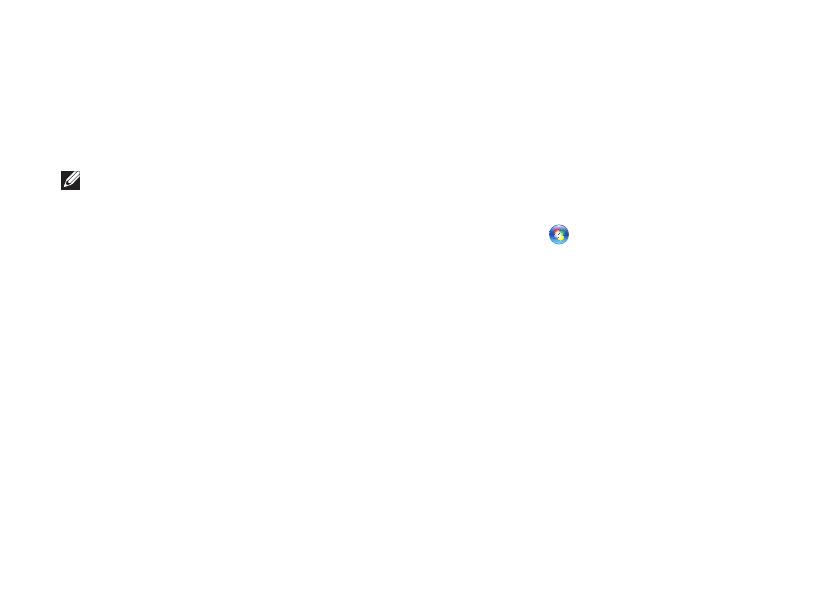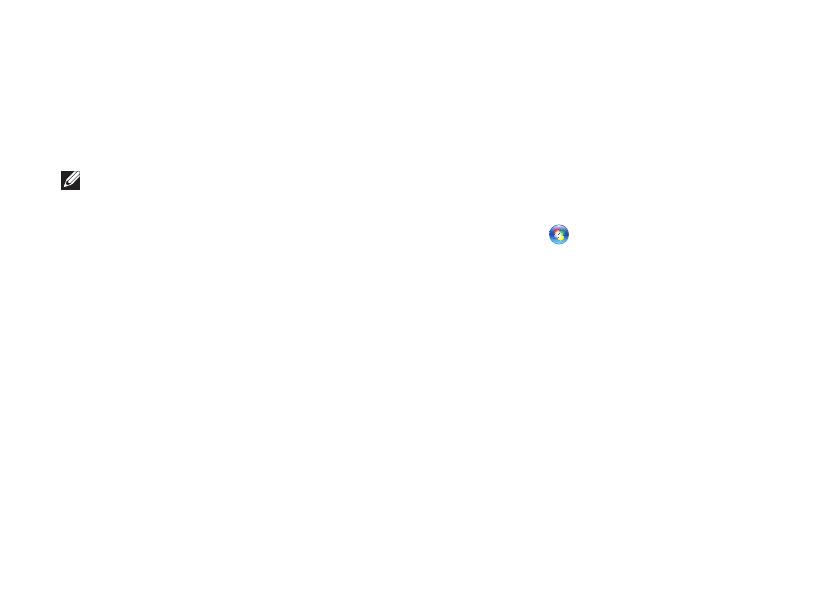
12
Hur man installerar Studio 540
Trådlösa LAN • anslutningar som kan ge
internet åtkomst m.h.a WiFi 802.11 teknologi.
Trådlös LAN kräver interna komponenter som
kanske inte finns installerade på datorn. Det
beror på vad du valde när datorn köptes.
OBS! Om ett externt USB modem eller
WLAN adapter inte fanns med i ordern, kan
du köpa en från Dells websida dell.com.
Hur man sätter upp en kabelanslutning för
internet
Om du använder en uppringd anslutning,
ansluter du en telefonlinje till det externa
USB modemet (tillägg) och till telefonuttaget
på väggen innan du konfigurerar
Internetanslutningen. Om du använder en
anslutning via DSL eller kabel/satellitmodem,
kontaktar du internetleverantören
eller telefonoperatören som ger dig
konfigurationsanvisningar.
Konfigurera en trådlös anslutning
Innan du kan ansluta till en trådlös internet
anslutning måste du ansluta till din trådlösa
router. För att installera en anslutning till en
trådlös router:
Spara och stäng alla öppna filer och avsluta 1.
alla öppna program.
Klicka på 2. Start
→ Anslut till.
Slutför installationen genom att följa 3.
anvisningarna på skärmen.
Konfigurera internetanslutningen
Så här konfigurerar du en internetanslutning
med hjälp av en genväg på skrivbordet som
internetleverantören tillhandahåller:
Spara och stäng alla öppna filer och avsluta 1.
alla öppna program.
Dubbelklicka på internetleverantörens ikon 2.
på skrivbordet i Windows
®
.
Slutför installationen genom att följa 3.
anvisningarna på skärmen.